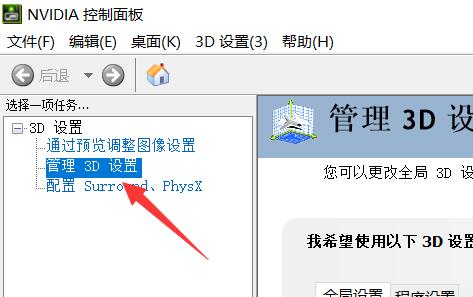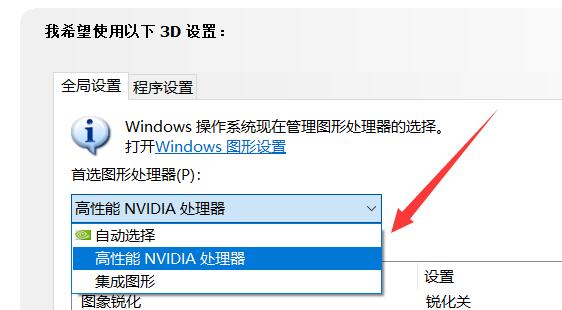Win11显卡占用率低怎么解决 Win11显卡占用率低解决方法 |
您所在的位置:网站首页 › lol显卡占用率低怎么办解决 › Win11显卡占用率低怎么解决 Win11显卡占用率低解决方法 |
Win11显卡占用率低怎么解决 Win11显卡占用率低解决方法
|
当前位置:系统之家 > 系统教程 > Win11显卡占用率低解决方法
Win11显卡占用率低怎么解决 Win11显卡占用率低解决方法
时间:2022-02-22 13:58:56 作者:小敏敏 来源:系统之家 1. 扫描二维码随时看资讯 2. 请使用手机浏览器访问: https://m.xitongzhijia.net/xtjc/20220222/240843.html 手机查看 评论 反馈  网盘下载
Windows11 220000.526 X64 RTM版 V2022.02
网盘下载
Windows11 220000.526 X64 RTM版 V2022.02
大小:5.21 GB类别:Windows 11系统 Win11显卡占用率低怎么解决?显卡占用率低会导致游戏掉帧、卡顿,尤其是在更新系统后,最近有Win11系统的用户就遇到了显卡占用率低的问题,这时候我们可以尝试修改设置或驱动来解决。下面一起来看看详细的解决方法吧!
Win11显卡占用率低解决方法 方法一: 1、首先打开显卡驱动面板,点击左边栏“管理3D设置”。
2、然后在全局设置下,将首选图形处理器改为“高性能NVIDIA处理器”即可。
方法二: 1、设置高性能显卡无效的话,可以打开“GeForce experience”【点击下载】 2、打开后,在“驱动程序”选项下更新到最新的显卡驱动程序即可。
Win11显卡控制面板在哪里 Win11显卡控制面板位置详细介绍 下一篇 > Win11如何使用快捷键调声音?Win11使用快捷键调声音的方法 相关教程 Windows11账户怎么锁定,试试这3种方法! Win11表情符号输入方法,一看就会! Win11无法默认蓝牙耳机输出声音怎么办 Win11最新版本如何下载-最新版Win11系统下载... Windows11屏幕放大缩小的4种调整方法-【一看... Windows11电脑设置全屏模式的方法-【详解】 Win11电脑时区设置中国的怎么设置-【图文】 精简版Win11下载-Win11精简版合集 Win11安装KB5037853更新失败/任务栏闪烁/无响... Win11微软商店提示无法安装此应用程序怎么办
Win11打开方式选择其他应用没反应怎么办?【有效解决】 
Win11自带屏幕录制怎么打开?Win11打开自带的屏幕录制功能方法 
Win11 23H2和22H2哪个更稳定?选哪个版本好? 
Win11笔记本无法调节屏幕亮度的三种解决方法 发表评论共0条  没有更多评论了
没有更多评论了
评论就这些咯,让大家也知道你的独特见解 立即评论以上留言仅代表用户个人观点,不代表系统之家立场 |
【本文地址】
今日新闻 |
推荐新闻 |